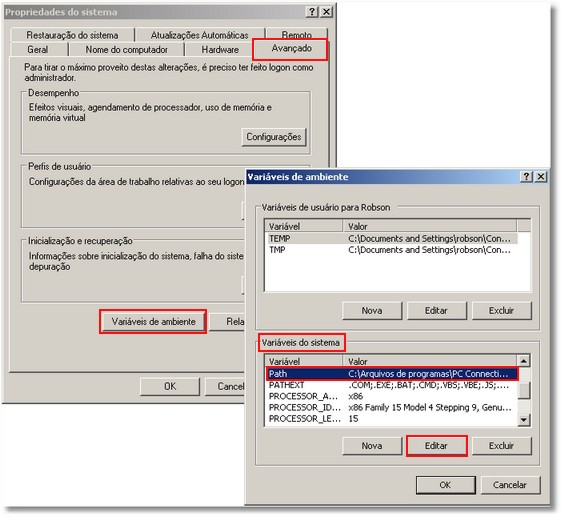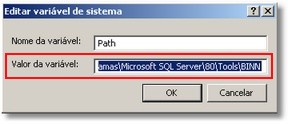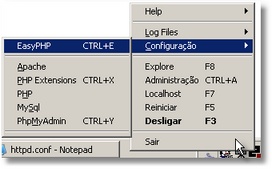Mudanças entre as edições de "Transformando o EasyPHP em serviço de Windows"
| Linha 18: | Linha 18: | ||
<br> | <br> | ||
| − | == | + | ==Copiar os seguintes arquivos:== |
c:\aixphp\php\libmysql.dll '''para''' c:\windows\system32\ | c:\aixphp\php\libmysql.dll '''para''' c:\windows\system32\ | ||
| Linha 26: | Linha 26: | ||
| − | == | + | ==Variável de Ambiente== |
Execute um clique com botão direito do mouse sobre '''Meu Computador''' na '''área de trabalho''' do Windows, no menu '''pop-up''' que será carregado clique em''' Propriedades'''; | Execute um clique com botão direito do mouse sobre '''Meu Computador''' na '''área de trabalho''' do Windows, no menu '''pop-up''' que será carregado clique em''' Propriedades'''; | ||
| Linha 64: | Linha 64: | ||
'''Botão direito''' sobre o ícone '''EasyPHP''' > Reiniciar ou clique duplo sobre o '''EasyPHP''' > Apache > reiniciar. | '''Botão direito''' sobre o ícone '''EasyPHP''' > Reiniciar ou clique duplo sobre o '''EasyPHP''' > Apache > reiniciar. | ||
| − | == | + | ==Clique em: '''EasyPHP | Configuração'''== |
[[Imagem:Easy.win1.jpg]] | [[Imagem:Easy.win1.jpg]] | ||
| Linha 74: | Linha 74: | ||
| − | == | + | ==Tópicos de correção:== |
Não se preocupe com as mensagens de erros que são apresentadas no momento de clicar no easyphp ao transforma-lo em serviço, deve ser feita a checagem a partir da console de serviços do windows (deve existir dois serviços sendo: Apache2.2 e Mysql) | Não se preocupe com as mensagens de erros que são apresentadas no momento de clicar no easyphp ao transforma-lo em serviço, deve ser feita a checagem a partir da console de serviços do windows (deve existir dois serviços sendo: Apache2.2 e Mysql) | ||
| − | + | Caso este serviços não existam devemos cria-los manualmente: | |
Abra um tela do DOS (prompt de comandos) e execute os seguintes comandos: | Abra um tela do DOS (prompt de comandos) e execute os seguintes comandos: | ||
| Linha 86: | Linha 86: | ||
sc create Mysql binpath= "C:\AIXPHP\MySql\bin\mysqld.exe --defaults-file=C:\AIXPHP\MySql\my.ini MySql" start= auto | sc create Mysql binpath= "C:\AIXPHP\MySql\bin\mysqld.exe --defaults-file=C:\AIXPHP\MySql\my.ini MySql" start= auto | ||
| − | ''' | + | '''Observação:''' |
Para instalações em windows vista e windows 7 quando for criar os serviços pelo easyphp execute-o em modo administrador. | Para instalações em windows vista e windows 7 quando for criar os serviços pelo easyphp execute-o em modo administrador. | ||
Edição atual tal como às 16h07min de 9 de abril de 2010
Após finalizar todas as configurações do EasyPHP (Apache e PHP.ini), devemos transformá-lo em serviço de Windows, possibilitando que as aplicações vinculadas ao Apache/MySQL permaneçam no ar após um restart do servidor/estação, ou seja, não sendo mais necessário logar no Windows e executar o EasyPHP ou tê-lo rodando próximo ao relógio do Windows.
Obs.: Após transformado em serviço de Windows as configurações do Apache, PHP e MySQL somente poderão ser feitas nos arquivos de configuração existente nos respectivos diretórios de cada uma destas aplicações:
- c:\aixphp\apache\conf\httpd.conf;
- c:\aixphp\apache\php.ini;
- c:\aixphp\mysql\my.ini;
Índice
Copiar os seguintes arquivos:
c:\aixphp\php\libmysql.dll para c:\windows\system32\
c:\aixphp\apache\php.ini para c:\windows
Variável de Ambiente
Execute um clique com botão direito do mouse sobre Meu Computador na área de trabalho do Windows, no menu pop-up que será carregado clique em Propriedades;
- Área de Trabalho | Meu Computador | Propriedades
Acesse a Aba Avançado e em seguida no botão Variáveis de Ambiente;
- Aba Avançado | Variáveis de Ambiente
Em Variáveis de Sistema localize uma linha na coluna variável nomeada como Path, selecione-a e clique em Editar;
- Variáveis de Ambiente | Variáveis do Sistema | Path
Em Valor da Variável inclua ao final da linha o seguinte:
;c:\aixphp;c:\aixphp\php;c:\aixphp\php\ext;c:\aixphp\mysql\bin
Finalize clicando em OK em todas as telas e execute um restart no Apache;
Botão direito sobre o ícone EasyPHP > Reiniciar ou clique duplo sobre o EasyPHP > Apache > reiniciar.
Clique em: EasyPHP | Configuração
Clique em: Iniciar Apache e MySql como Serviço (apenas administrador)
Tópicos de correção:
Não se preocupe com as mensagens de erros que são apresentadas no momento de clicar no easyphp ao transforma-lo em serviço, deve ser feita a checagem a partir da console de serviços do windows (deve existir dois serviços sendo: Apache2.2 e Mysql)
Caso este serviços não existam devemos cria-los manualmente:
Abra um tela do DOS (prompt de comandos) e execute os seguintes comandos:
sc create Apache2.2 "C:\AIXPHP\Apache\bin\apache.exe -k runservices" start= auto
sc create Mysql binpath= "C:\AIXPHP\MySql\bin\mysqld.exe --defaults-file=C:\AIXPHP\MySql\my.ini MySql" start= auto
Observação:
Para instalações em windows vista e windows 7 quando for criar os serviços pelo easyphp execute-o em modo administrador.
Caso depois de criado os serivços manualmente estes ainda derem erro ao ser executado tente rodar os comando a partir da tela do DOS (prompt de comando). Se for verificado que estes entraram em execução, reinicie a maquina.